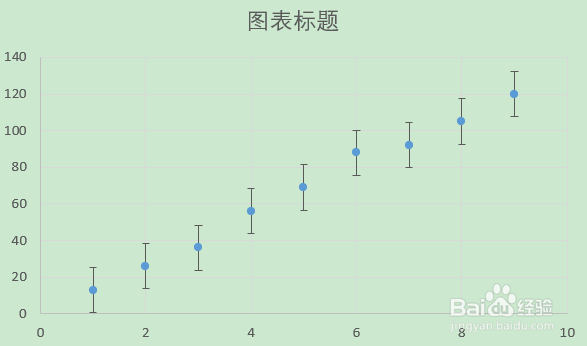1、根据经验,生成散点图。
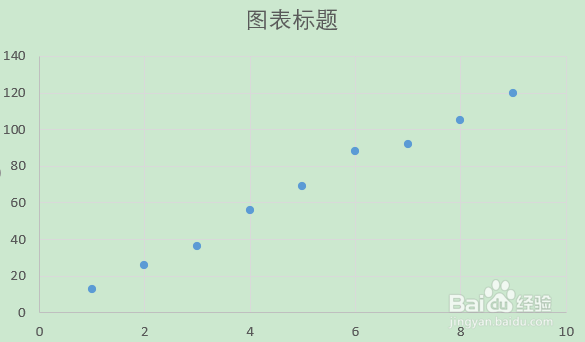
2、点击图形空白处,在右侧快捷按钮添加图表元素中勾选误差线。
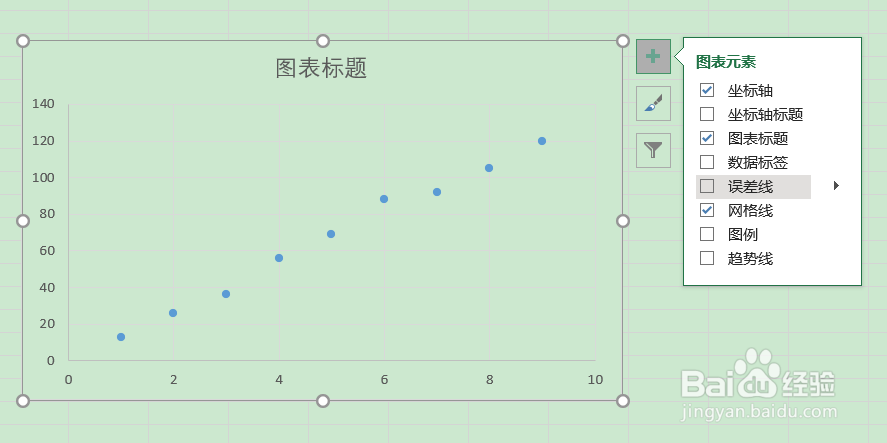
3、可以看到x轴和y轴的误差线都出现了。

4、在右侧设置误差线格式中找到x轴误差线,在图形中delete键删除。

5、单击选择y轴误差线。
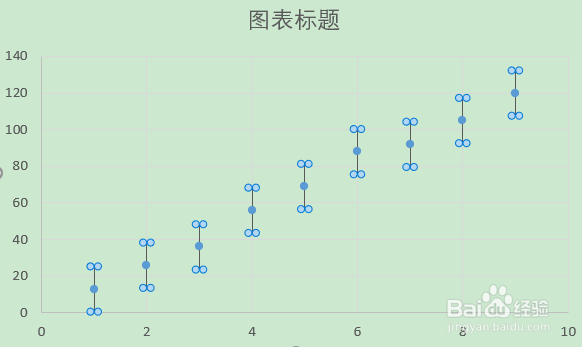
6、在右侧可以对误差线格式及误差量的设置。

7、默认标准误差线效果如图所示。
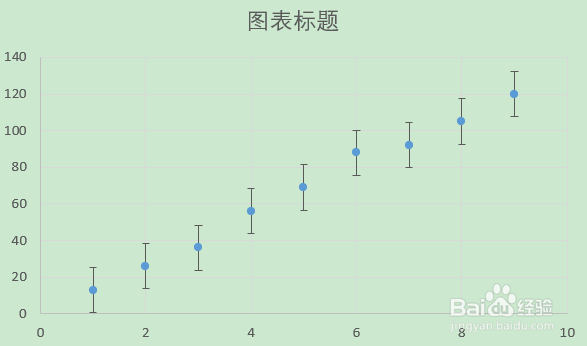
时间:2024-10-14 05:52:14
1、根据经验,生成散点图。
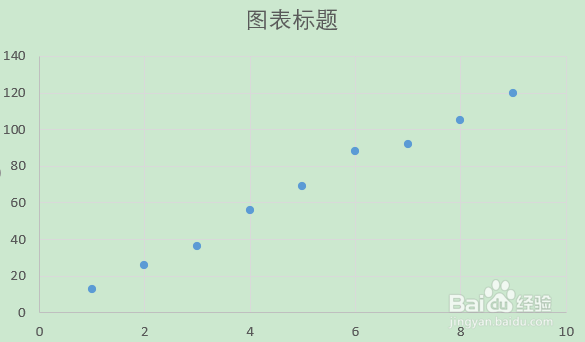
2、点击图形空白处,在右侧快捷按钮添加图表元素中勾选误差线。
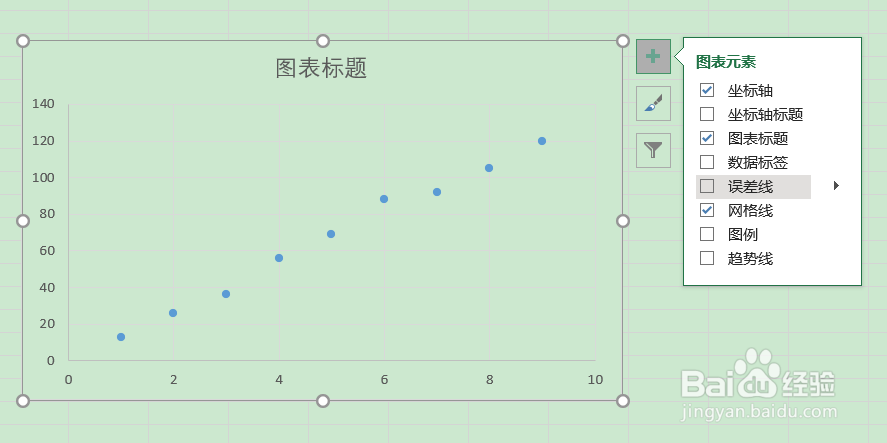
3、可以看到x轴和y轴的误差线都出现了。

4、在右侧设置误差线格式中找到x轴误差线,在图形中delete键删除。

5、单击选择y轴误差线。
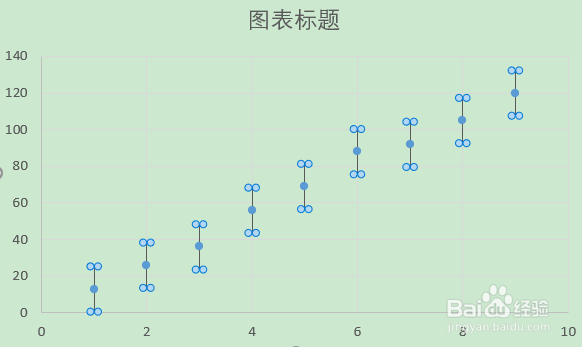
6、在右侧可以对误差线格式及误差量的设置。

7、默认标准误差线效果如图所示。